当您使用计算机或手机时,有时会遇到错误。 这适用于 Mac 和 Windows 计算机。 因此,举例来说,如果您正在使用著名的音乐流媒体服务,您可能会得到 Spotify 错误代码17的。 当这个弹出时,可能会很烦人。
Spotify 是一项音乐流媒体服务,可满足全球数百万用户的需求。 与竞争对手一样,它也存在错误。 错误代码 17 是其中之一 Spotify 问题 你可以通过流媒体巨头找到。 那么,这个错误是什么?
幸运的是,我们将帮助您解决这个问题 Spotify 错误代码17问题。 我们将首先概述错误是什么。 然后,我们将在以下部分讨论如何修复它。
文章内容 第1部分。 Spotify 错误 17?部分2。 怎么修 Spotify 错误代码 17?第 3 部分:聆听的最佳方式 Spotify 没有的歌曲 Spotify 故障部分4。 结论
因此,在我们解决如何解决问题之前,让我们先谈谈什么是 Spotify 错误17。当你遇到这个错误时,你肯定会感到沮丧。 当你遇到 Spotify 错误代码 17,您将无法打开应用程序本身。 因此,你无法运行 Spotify.
通常情况下, Spotify 这说 防火墙阻止应用程序启动。 该应用程序将建议您修改计算机上的代理设置。 通常,发生上述错误的原因如下:
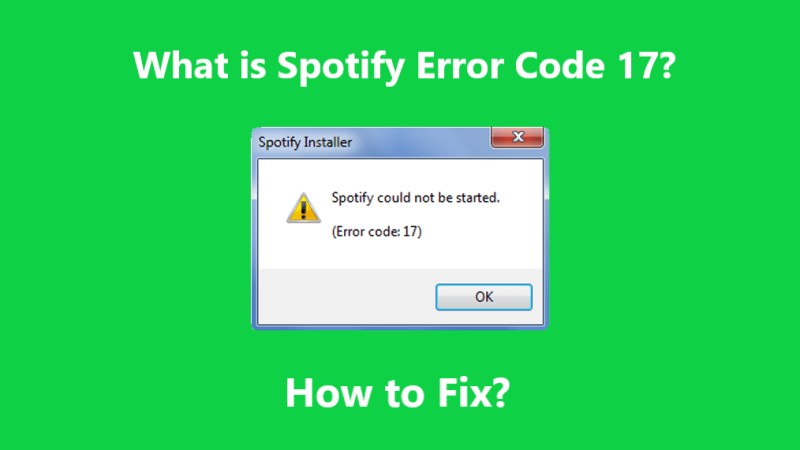
那么,你如何修复 Spotify 错误17? 有多种方法可以解决这个问题。 下面我们来看看它们:
第一个解决方案为 Spotify 错误17是重新安装。 所以首先你必须卸载 Spotify 在您的 Mac 或 Windows PC 上。 完成后,您将转到 Spotify的网站并根据您的操作系统下载安装程序。 最后,重新安装你的 Spotify 应用程序再次。
另一种解决方法 Spotify 错误 17 是删除系统上的临时文件或垃圾文件。 这在 Mac 计算机上特别有用。 以下是如何在 Mac 上清除缓存文件的步骤:
Tips: 想要 Windows 上的临时文件进程吗? 检查这个 Windows 桌面上的存储信息.

要解决 Spotify 错误17,您必须允许它通过防火墙。 以下是在 Mac 计算机上执行此操作的方法:
要解决 Spotify 如果允许 Windows 17 上的错误代码 10 通过防火墙,请执行以下步骤:
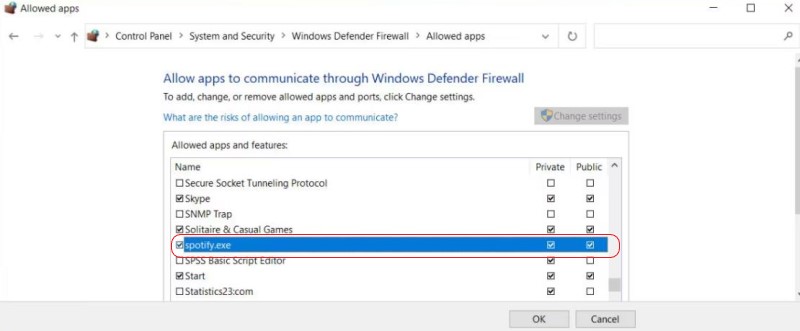
另一种解决方法 Spotify 错误17是修改您的位置设置。 对于去过其他地区的人来说,这通常是一个很好的解决方案。 那么,具体做法如下:
因此,您可以使用以下四种不同的方法来修复 Spotify 错误17。不过,我们将通过下面的奖励方法帮助您。 一探究竟。
那么,你如何出行 Spotify 错误17? 嗯,最好的办法就是通过 TuneSolo Spotify 音乐转换器。 该工具可帮助您获得最佳播放列表 Spotify 通过其内置的下载器和转换器。
支持的格式包括 MP3、FLAC、WAV、M4A 等,该转换器提供快速下载速度,并且可在 Windows 和 Mac 中使用。 此外,它还可以帮助您保留元标记和 ID3 标记,使您的播放列表井井有条。 您可以获得免费试用版或无限制的付费版本。
TuneSolo Spotify 音乐转换器具有用户友好的界面,可以轻松 下载并转换 Spotify 即使没有高级帐户也能追踪,即使对于那些不懂技术的人来说也是如此。 该软件适用于 Mac 和 Windows 平台,并提供快速的转换速度和高质量的输出。

本指南为您提供了以下问题的解决方案 Spotify 错误代码17的。 我们讨论了四种不同的方法来做到这一点。 我们还讨论了错误实际上是什么。 然后,我们继续为您提供获得所有信息的最佳方式 Spotify 跟踪你喜欢的。
为此,您可以使用 TuneSolo Spotify 音乐转换器。 它有助于下载曲目 Spotify 即使没有高级帐户。 这使您能够获得您最喜欢的曲目的副本,以便您可以在汽车、笔记本电脑和移动设备上播放它们。
版权所有©2025 TuneSolo Software Inc. 保留所有权利。
发表评论
1.你的名字
2.您的电子邮箱
3.您的评论
提交